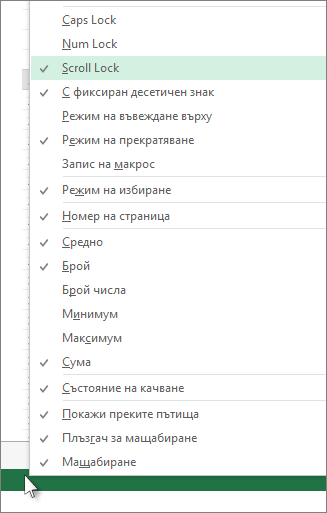За да забраните scroll lock, натиснете клавиша Scroll Lock (често обозначен като ScrLk) на клавиатурата. Ако компютърът ви няма клавиш Scroll Lock, направете едно от следните неща:
За Windows 11
-
Ако клавиатурата ви няма клавиш Scroll Lock, на компютъра щракнете върху Старт > Настройки > Достъпност > клавиатурата.
-
Щракнете върху бутона Екранна клавиатура , за да я включите.
-
Когато екранната клавиатура се появи на екрана, щракнете върху бутона ScrLk.
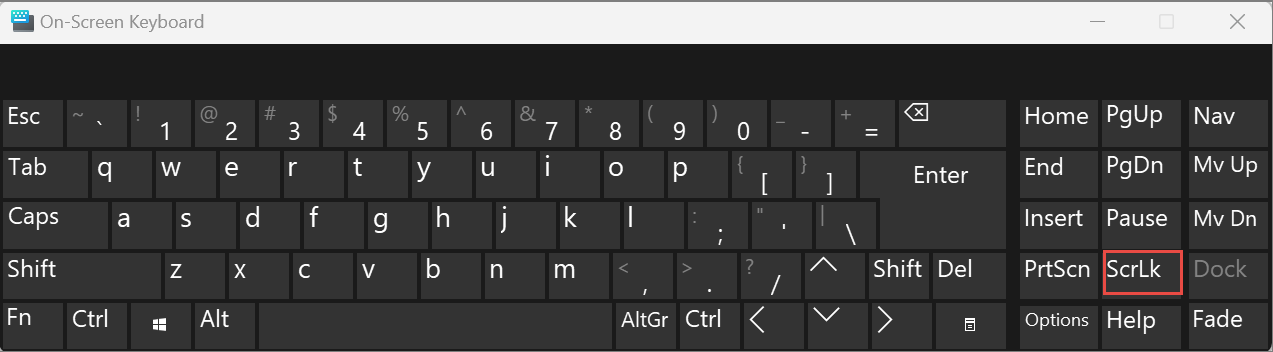
Съвет: За да отворите бързо екранната клавиатура в Windows 11, щракнете върху бутона Windows. Започнете да въвеждате Екранната клавиатура, което ще се покаже в полето за търсене. Под Търсене, което ще се покаже като списък над полето за търсене, щракнете върху резултата от търсене Екранна клавиатура. Когато се появи екранната клавиатура, щракнете върху бутона ScrLk .
За Windows 10
-
Ако клавиатурата ви няма клавиш Scroll Lock, на компютъра щракнете върху Старт > Настройки > Улеснен достъп > клавиатурата.
-
Щракнете върху бутона Използване на екранната клавиатура, за да я включите.
-
Когато екранната клавиатура се появи на екрана, щракнете върху бутона ScrLk.
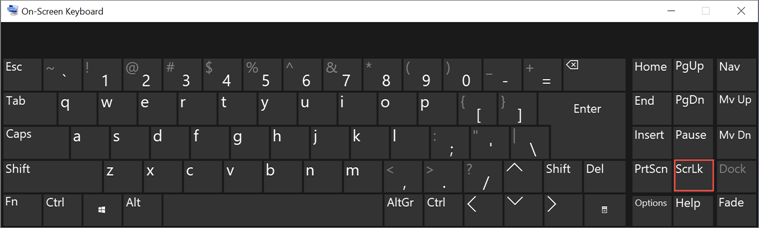
Съвет: За да отворите бързо екранната клавиатура в Windows 10, щракнете върху бутона Windows. Започнете да въвеждате Екранната клавиатура, което ще се покаже в полето за търсене. Под Търсене, което ще се покаже като списък над полето за търсене, щракнете върху резултата от търсене Екранна клавиатура. Когато се появи екранната клавиатура, щракнете върху бутона ScrLk .
За Windows 8.1
-
Ако клавиатурата ви няма клавиш Scroll Lock, на компютъра щракнете върху Старт и след това натиснете CTRL+C, за да се покаже лентата с препратки.
-
Щракнете върху Промяна на настройките на компютъра.
-
Изберете Улеснен достъп > Клавиатура.
-
Щракнете върху бутона на плъзгача Екранна клавиатура, за да го включите.
-
Когато екранната клавиатура се появи на екрана, щракнете върху бутона ScrLk.
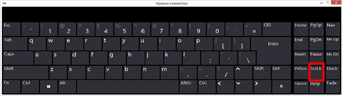
За Windows 7
-
Ако клавиатурата ви няма клавиш Scroll Lock, на компютъра отидете на Старт > Всички програми > Принадлежности > Улеснен достъп > Екранна клавиатура.
-
Когато екранната клавиатура се появи на екрана, щракнете върху бутона slk.

Забележка: За да затворите екранната клавиатура, щракнете върху X в горния десен ъгъл на екранната клавиатура.
Отстраняване на проблеми с Scroll Lock
Можете да познаете дали Scroll Lock е включен, тъй като Scroll Lock се показва в лентата на състоянието на Excel.
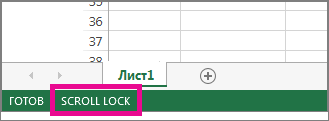
Ако подозирате, че Scroll Lock е включен, но Scroll Lock не се показва в лентата на състоянието на Excel, може да е така, защото лентата на състоянието е персонализирана да скрива състоянието на Scroll Lock. За да определите дали случаят е такъв, щракнете с десния бутон върху лентата на състоянието на Excel. Погледнете квадратчето за отметка отляво на Scroll Lock. Ако не се вижда отметка, Scroll Lock не се показва в лентата на състоянието на Excel. Просто поставете отметка в квадратчето, за да имате показано състоянието в лентата на състоянието.